 雷が鳴るなか、「フェルメール展光の王国展 音声ガイドアプリ」\350 をなんとかiPhoneへダウンロード出来た。
雷が鳴るなか、「フェルメール展光の王国展 音声ガイドアプリ」\350 をなんとかiPhoneへダウンロード出来た。 フェルメール 光の王国展
フェルメール 光の王国展 は阪急うめだ本店(9F)で開催されている。
は阪急うめだ本店(9F)で開催されている。7月15日までと期間が短いので行けるかどうかあやふやだ。
その音声ガイドは1000円位だというけどアプリを事前にiPhoneにダウンロードしておけば350円で聴ける。
無料アプリは今までも沢山、カメラ加工アプリなどゲットしていたのだけど有料は今回が初めての経験。
フェルメール 光の王国展 音声ガイドアプリ
この続きはまた(^_-)-☆
さて、iPhoneを購入するときに、iTunesとAppleIDの両方を取得しないといけなかった。
両方ともアプリを購入するために使用する時には必要になるということで、事前にIDを取得させられるのだが、音楽をiTunesで購入するという必要性は私にはないので、無用の長物と思っていた。
特にiTunesは、支払い方法としてクレジットカードの番号を登録しておかないといけないというので、非常に不快感を味わった。
ネットバンキングも恐ろしくてできないのに、クレジットカード番号をネットで登録するなんて危険すぎる。
中国あたりからハッキングされたらどうなることやら。だいたい、クレジットカード会社は申込み者のデータ入力を単価が安いというので、中国やら韓国で現地の人にさせているというのに…。
昨今の、カード会社の顧客情報漏れも銀行のオンラインの混乱などもおおよそ、その辺りから問題が起きているのだと想像がつく。
ということで困っていたら、iTunesではどうしてもクレジットカード番号を登録させたくなかったら、仮登録のような事で支払い方法を登録除外できるということが分かった。
ということで、すんなりiPhoneの登録はできた。
それからは、無料アプリをダウンロードするときには、いつもAppストアを使ってしていた。
しかし、今回は有料で購入しないといけない。コンビニにいけば

や

が沢山ならんでいる。
はは~ん。コレを使って支払いにあてているんだなあ。と想像した。
ネットで検索すると果たしてクレジットカードの役割を果たすとある。
いずれ使用してみようと思ったが、買ったことはなかった。
でも昨日は早速、近くのローソンに出かけていって1500円のAppカードを買ってきた。もっと安いのないかなと見て探したがコレが最低価であった。
仕方なく1500円のAppカードを購入してきて、早速にiPhoneの画面からアプリを購入しようとした。
すると、なんということ。
ダウンロードの容量が大きいのでAppストアではなくiTunesからダウンロードしてくださいと画面に表示されるではないか!
それじゃ、iTunesカードを購入しないとダメということだな。マ、仕方ない。Appカードを使うことは今のとこはないが、どうしても欲しいフォト加工アプリが出てきたら、それを使うことにしよう。
ということで7月3日に再度、ローソンへお出かけした。
前日と同じ女性オーナーがレジにいる。「この人、このカードの意味分かっているのかしら?」と思われてそうである。
今度こそ、フェルメール展音声ガイドアプリをダウンロードするぞ。と意気込んで試す。
で、

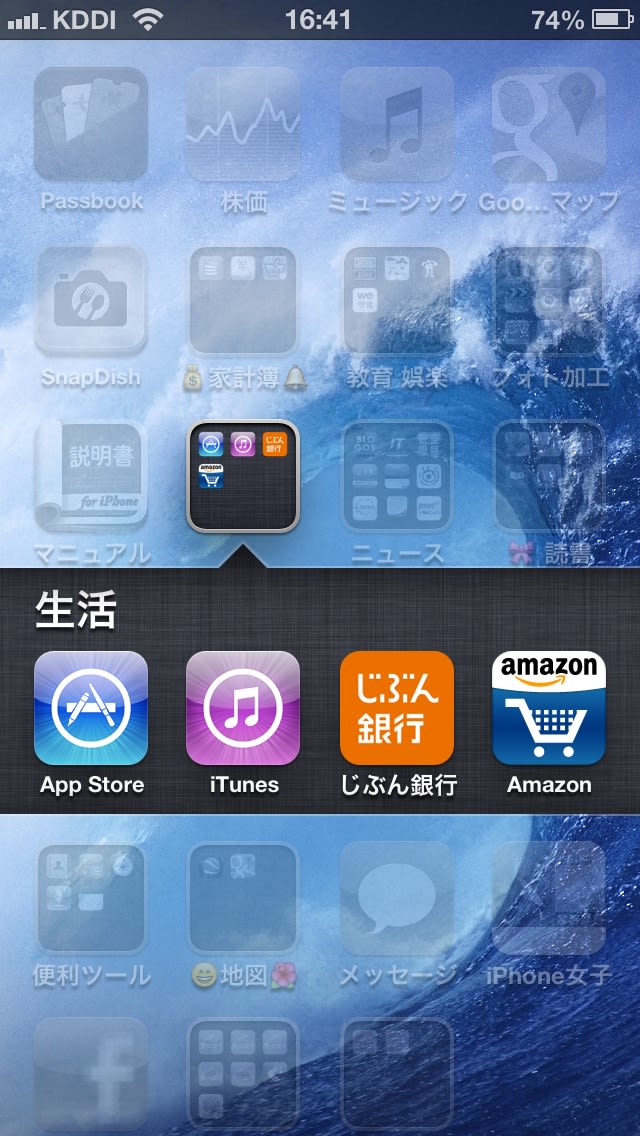
iPhoneのホーム画面 に置いてあるフォルダ生活のなかに入れ込んである、AppleStore
 を開いて、フェルメールを検索する。
を開いて、フェルメールを検索する。
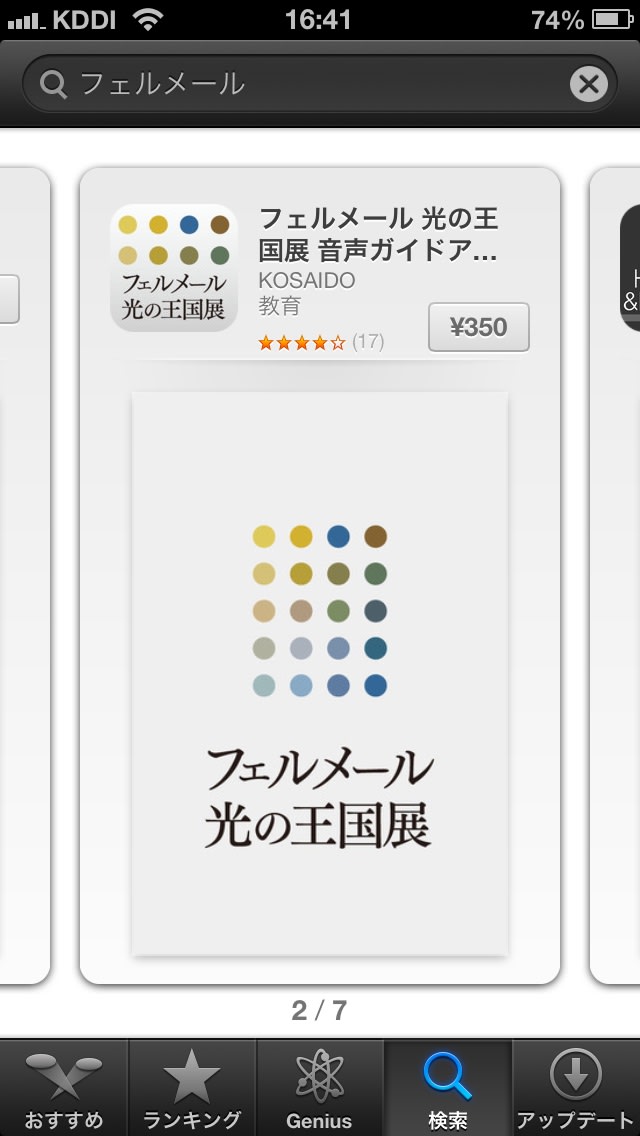
が出てくる。
だが、ここからダウンロードするには必ず、クレジットカード会社を選択しろと出てくる。それからクレジットカード番号を入れろと出てくる。
つまりは、ここからではiTunesカードで支払いはできないのである。
困ってしまったが、以前にブログ:「iPhone女史」かなんかで読んだ記事を思い出した。
iTunesカードを使ってアプリを購入する手順が載せてあって、確かStoreのホーム画面からダウンロードするように書いてあったようだったが…。
先ずは、検索してたフェルメールの音声ガイドアプリ画面ではなくiTunesのホーム画面に飛ぶ。
( 注意:検索画面からでも、左下メニューの「おすすめ」を押すと下のカテゴリの「おすすめ」に飛べる。
何もホーム画面に飛ばなくても良いのだ。風信子の感違いだった。m(_ _)m )
ここだ。

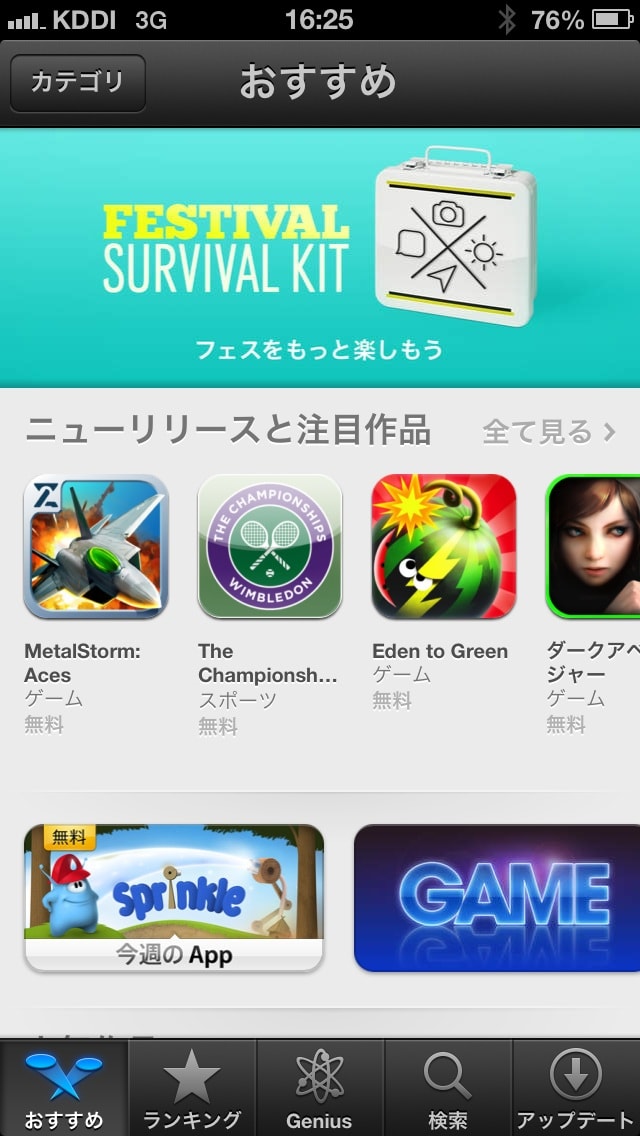
そして、下の画面まで指でスクロールする。

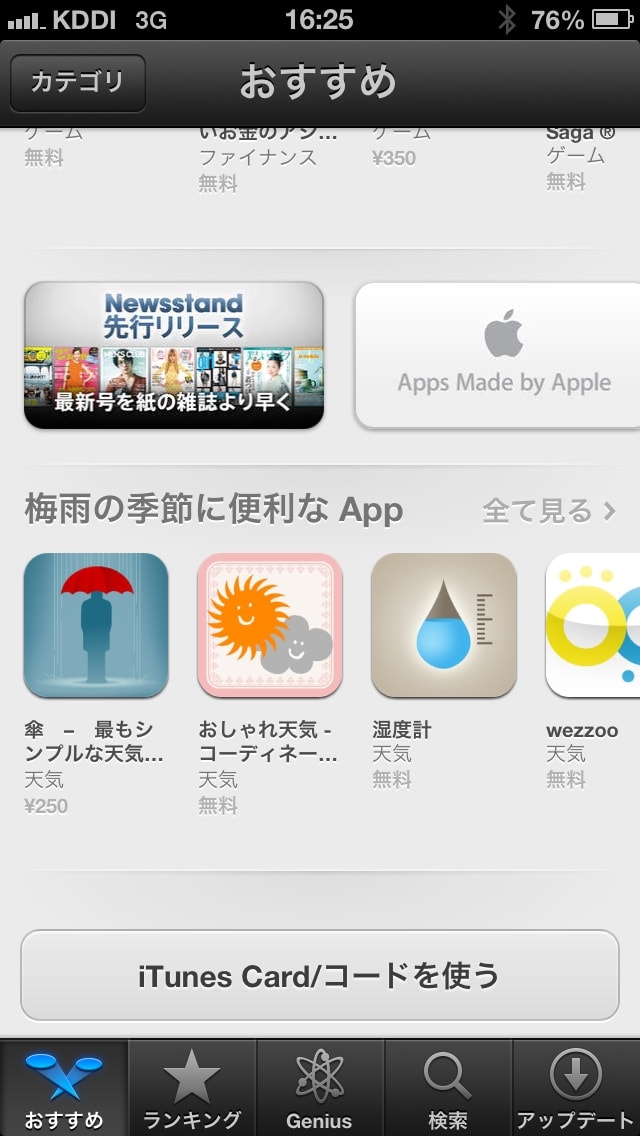
と、出てきた。
iTunes カードを使う。

とある。
で、クリックする。
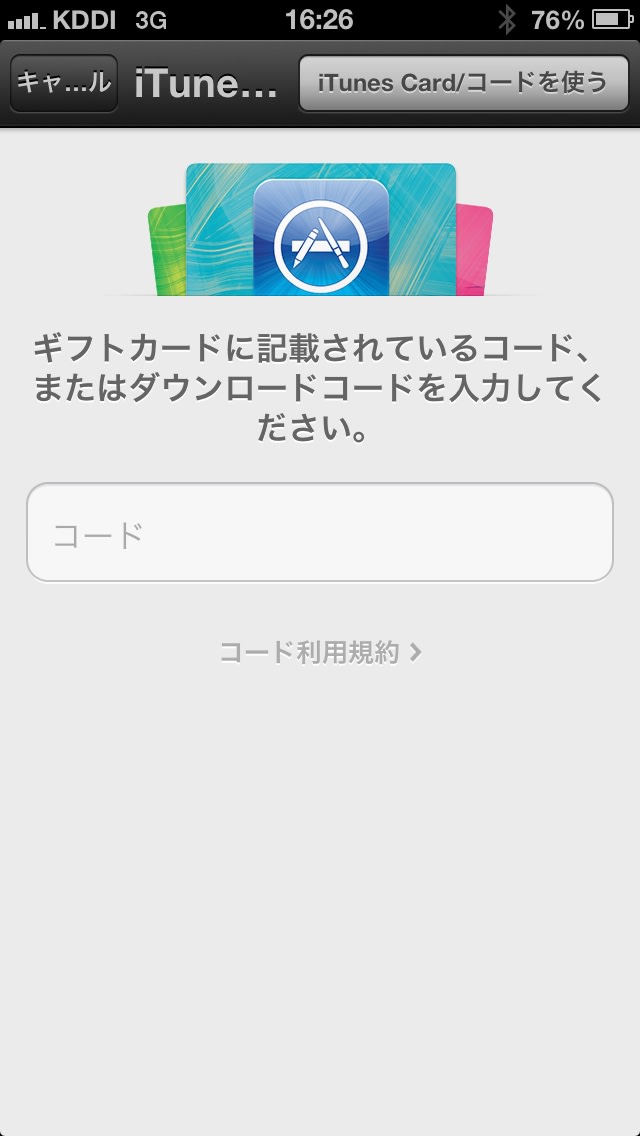
そこでiTunesカードを剥がす。
裏返す。シールを剥がす。


シールを剥がしたら、番号を入力をすれば良いのだが、半角大文字で入力をしてみたが、どうも上手くいかない。思い切って半角小文字でやってみたら成功した!
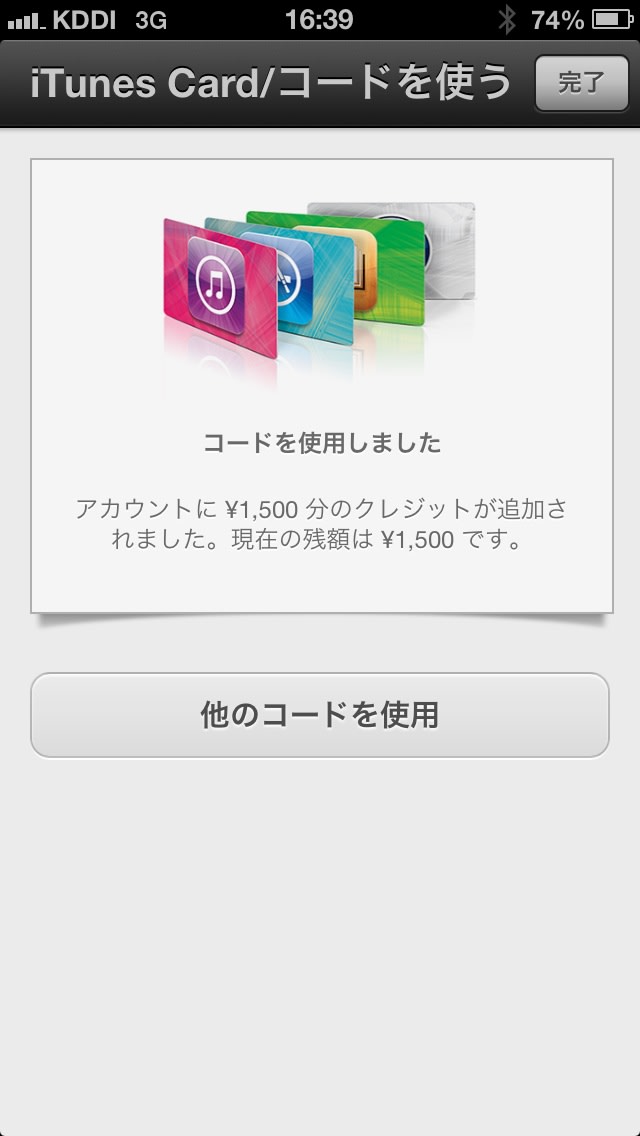
だが、これでスンナリとはいかない。
ダウンロードが重いので、Wi-Fiに接続してないと出来ないと表示される。
iPhoneのホーム画面の左下の 設定を押す。

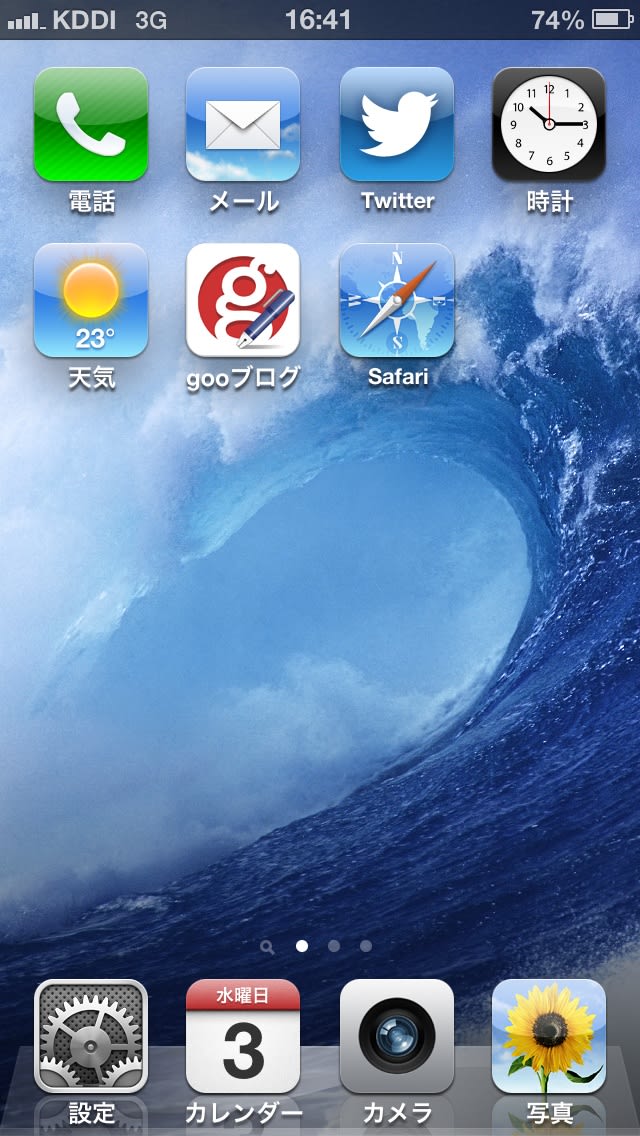
設定➡Wi-Fiをオフからオンに変える。

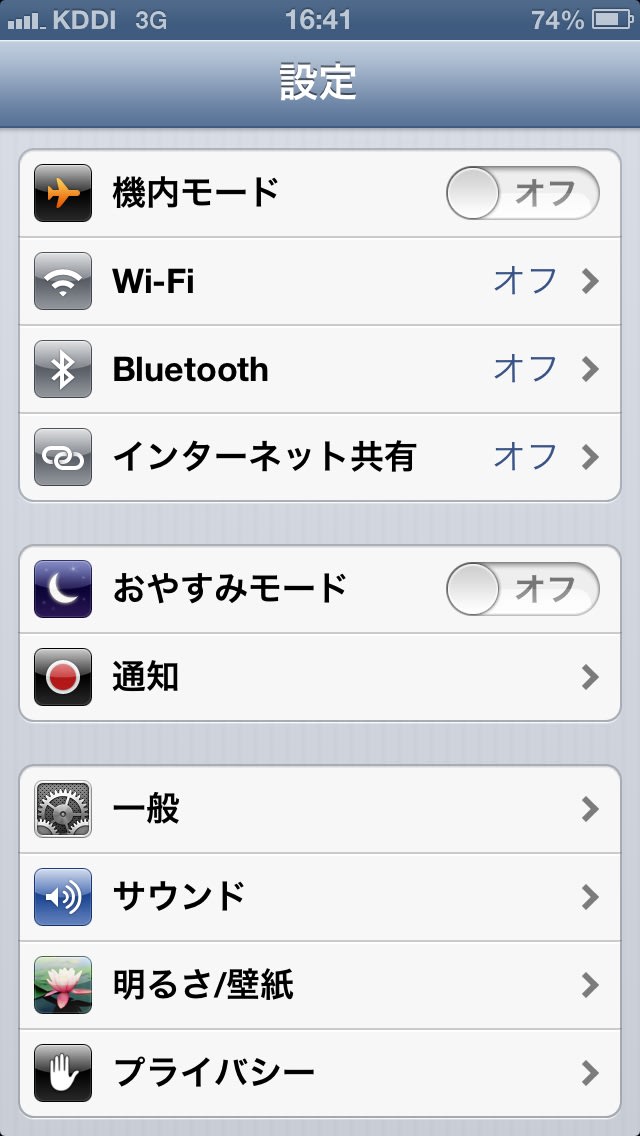
これでやっと、ダウンロードが始まった。事前にパソコンのWi-Fiと繋げておいて良かった。
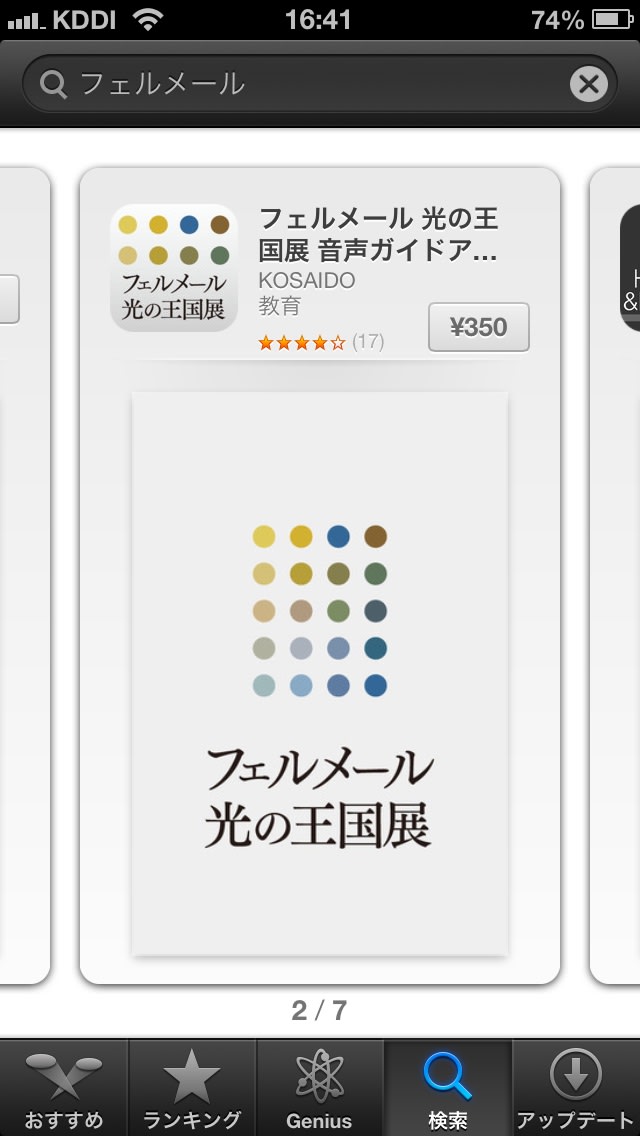
350円とある部分を押すと、

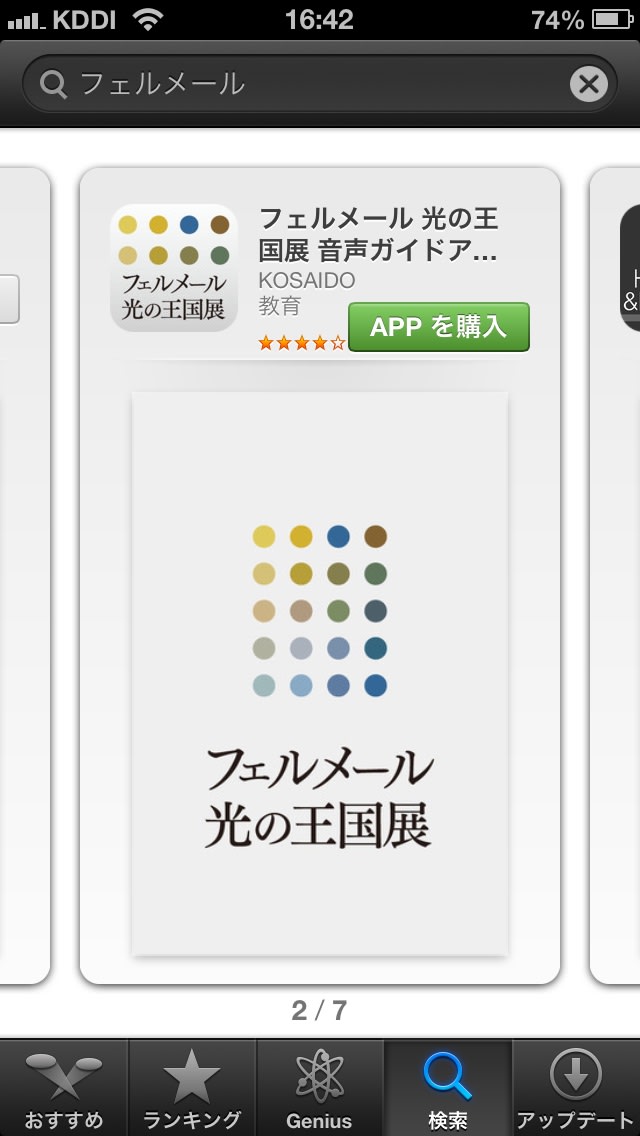
表示が緑色に変わり、APPを購入と表示される。

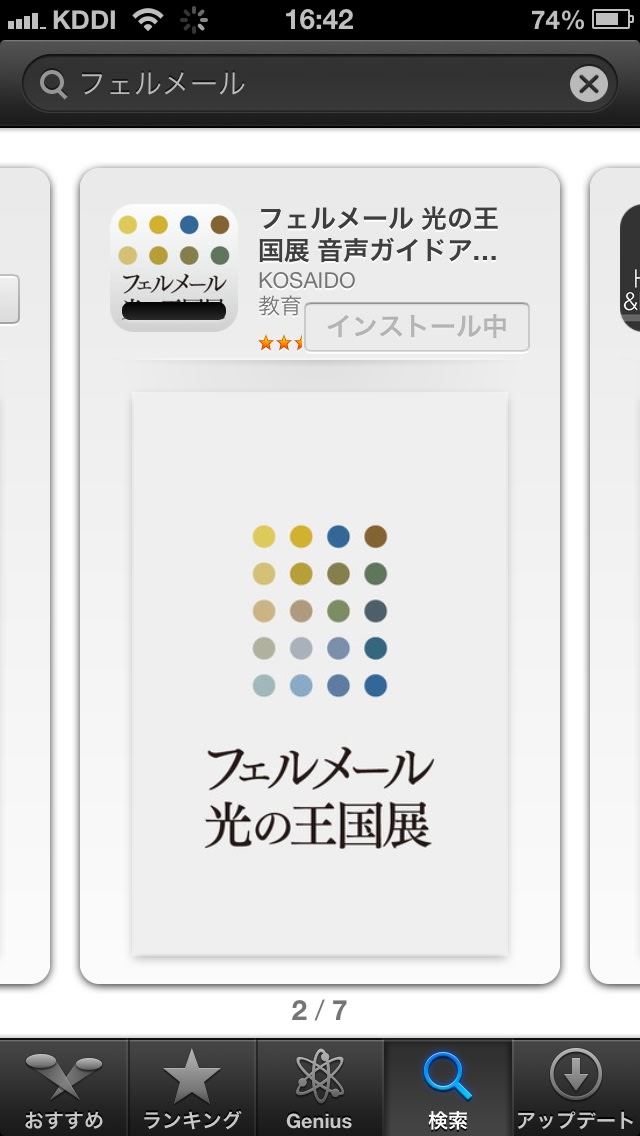
購入を押すと、再びグレー表示されて、文字もインストール中に変わる。

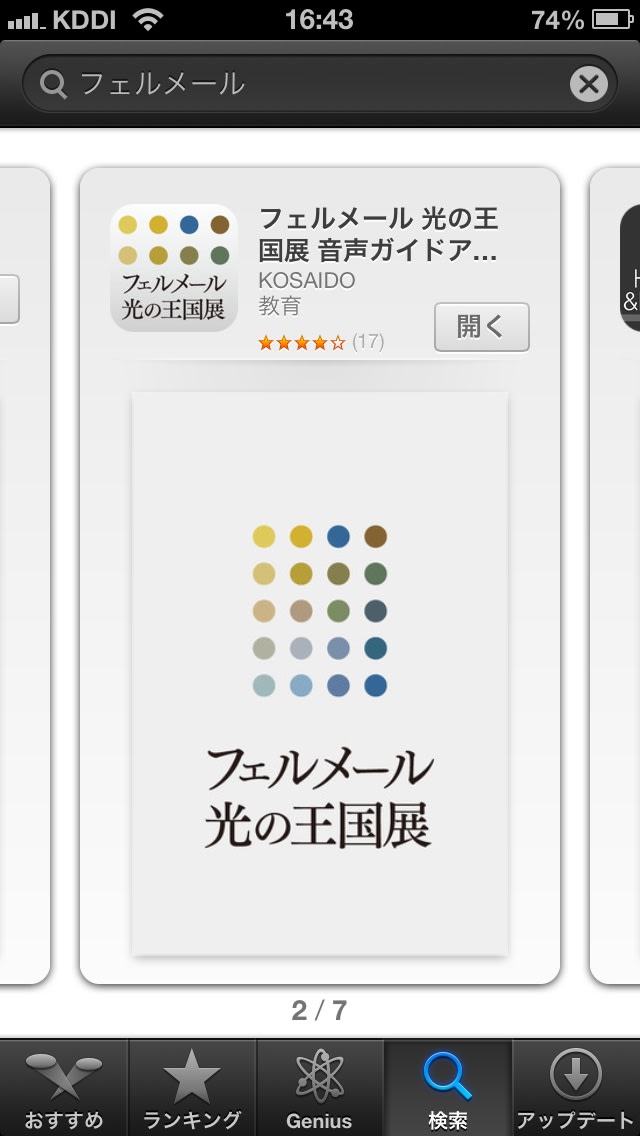
開くと文字が変わったのは、無事にアプリがダウンロードされた証拠だ。

開くを押すと、直ぐにアプリを楽しめる。

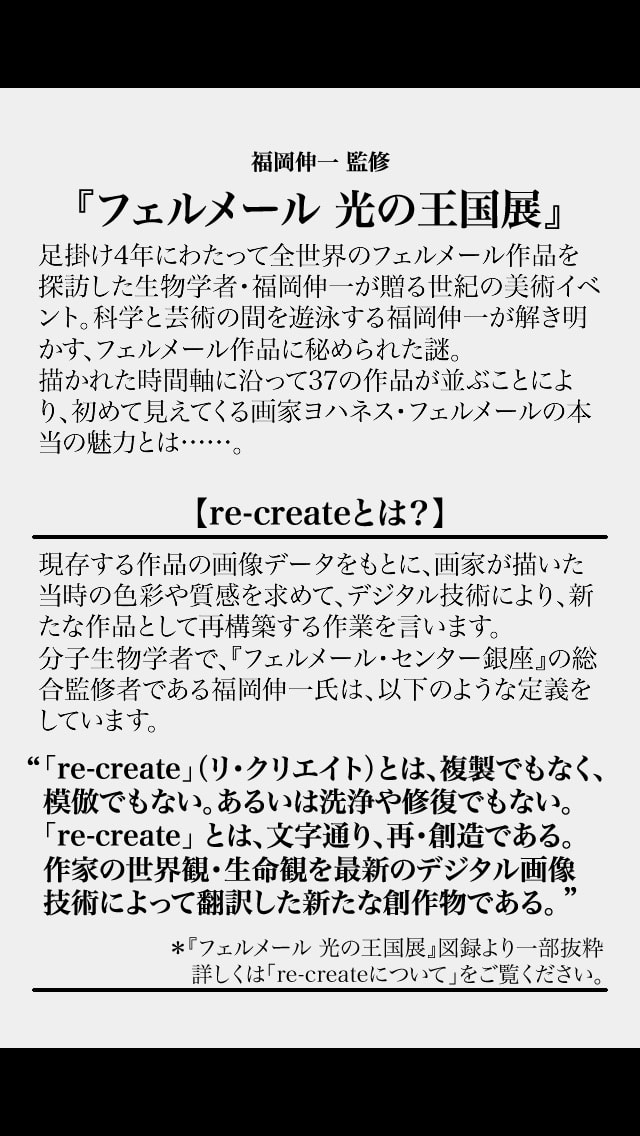
上は、アプリの表紙の次に出る説明文。

下は使い方を教えている。

絵画で探すか。
文字で探すか。
オート再生か選択出来る。
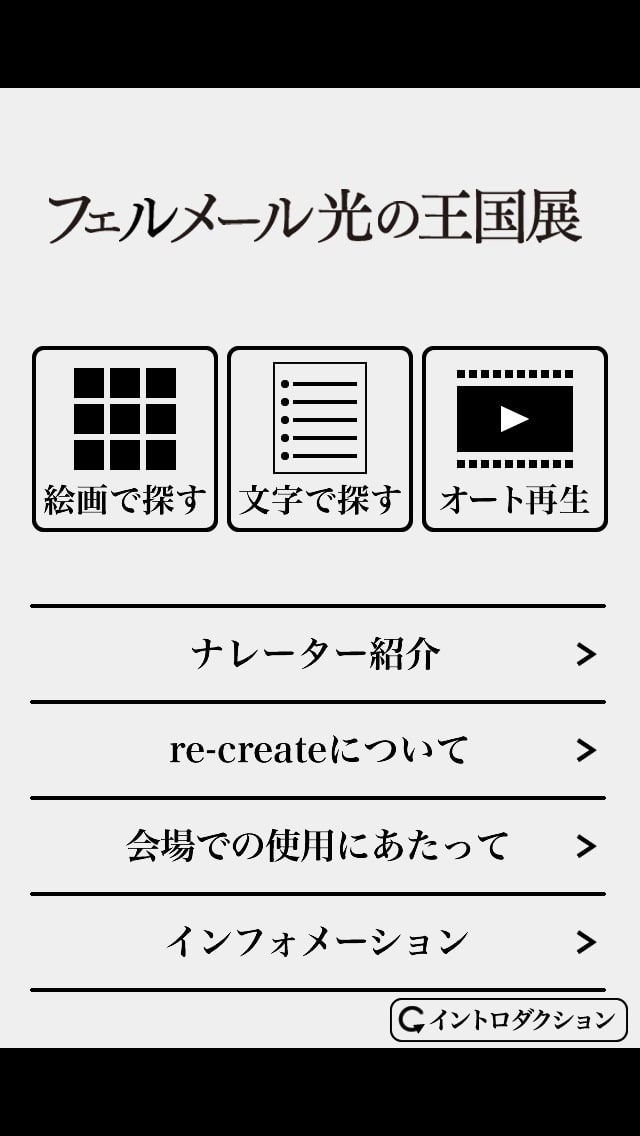
全ての絵を見ながらお気に入りを捜す。

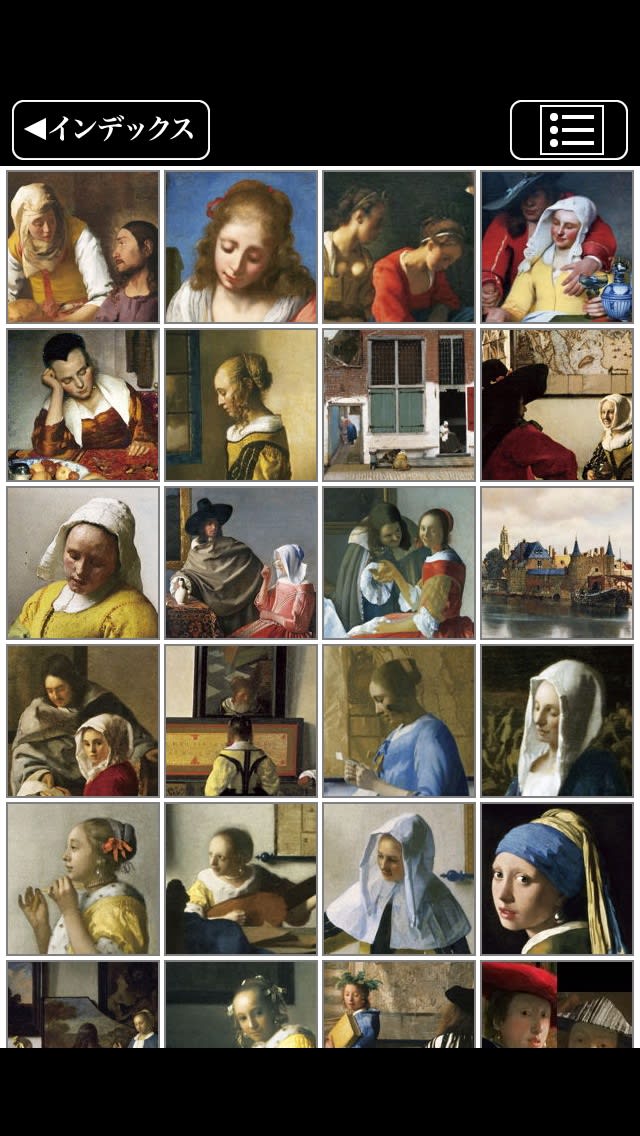
拡大された絵を見ながら、音声ガイドが聴ける。

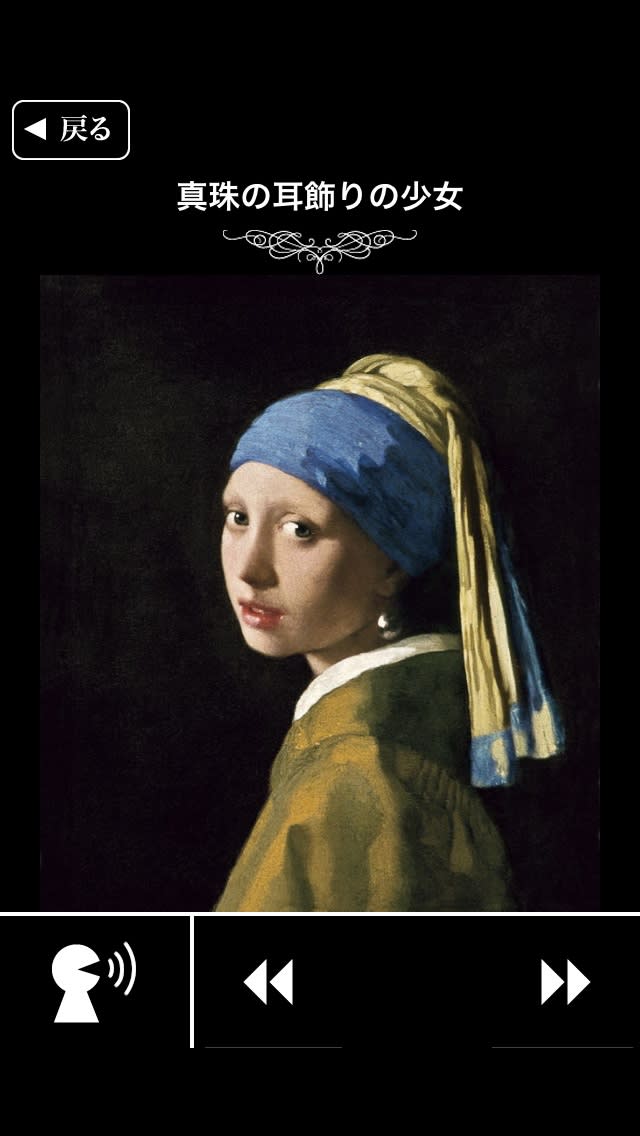
音声ガイドと文字を同時に聴いたり、読んだり出来る。


インデックス 文字で捜すは、絵と題名を対比させているのでお気に入りの絵を探す時に便利だ。

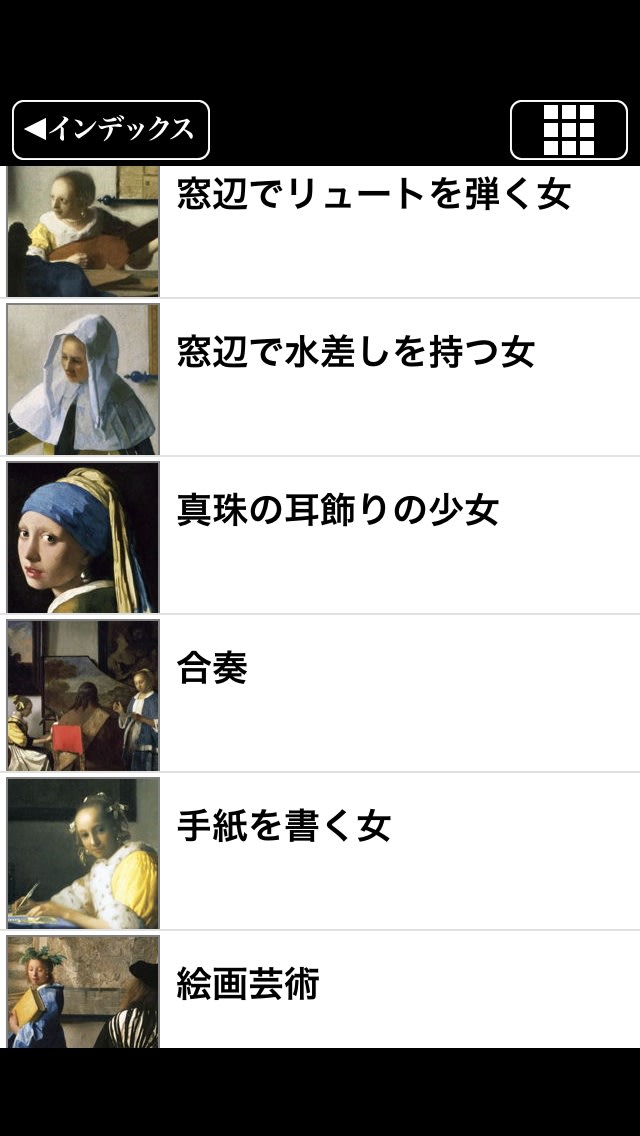
ダウンロード出来たアプリは、早速 にフォルダーに入れ込んでお終い。

さてと満足、満足。おやすみなさい。

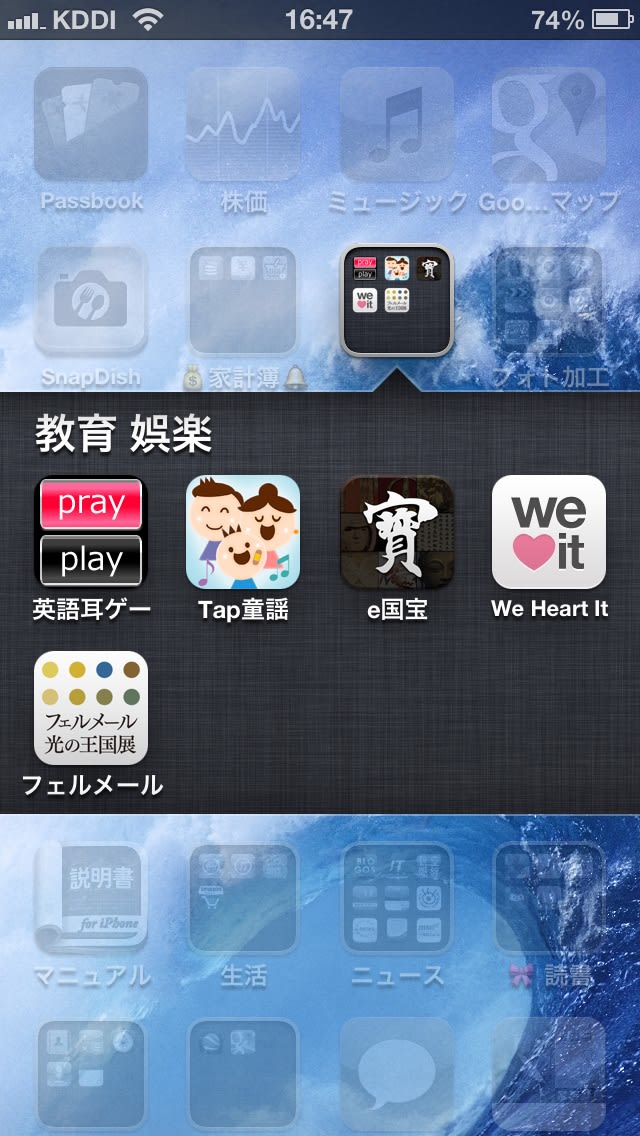
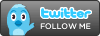 他の風信子のツイッターまとめ。(ツイログ)
他の風信子のツイッターまとめ。(ツイログ) http://twilog.org/hyacinth_haru
http://twilog.org/hyacinth_haru| 日常のことツイッターでつぶやき中。 | 大阪府ブログランキング | 高槻情報人気ランキング |
 Twitterブログパーツ Twitterブログパーツ | 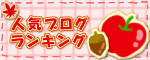 | |
 よかったらクリックお願いします。
よかったらクリックお願いします。











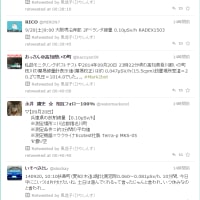



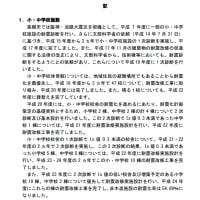
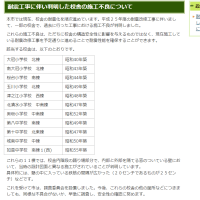
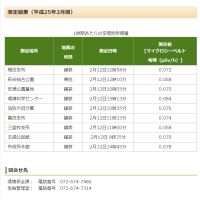

※コメント投稿者のブログIDはブログ作成者のみに通知されます